Tabla de Contenido
![]() Sobre el autor
Sobre el autor
![]() Artículos Relacionados
Artículos Relacionados
Cómo exportar contactos de iCloud a formato CSV - 3 maneras
Resumen
¿Te parece que los contactos exportados desde iCloud son archivos VCF? No puedes abrir directamente el archivo VCF en Excel. Esta puede ser la razón para exportar contactos de iCloud a formato CSV. Este artículo presenta tres formas útiles de exportar contactos de iCloud a formato CSV.
La app Contactos almacena muchos números de teléfono importantes para la comunicación. La gente siempre quiere exportar los contactos de iCloud por algunas razones. Por ejemplo, necesitas hacer una copia de seguridad de los contactos en un ordenador para evitar la pérdida de datos.
El archivo CSV es un formato de archivo común. Se puede abrir fácilmente en herramientas de procesamiento de documentos como Microsoft Excel. Y los contactos CSV son cómodos de importar a iCloud. Sin embargo, iCloud sólo admite la exportación de contactos a VCF (vCard). Necesitas encontrar otras formas de descargar contactos de iCloud. Esta guía te mostrará tres formas de exportar contactos de iCloud. También conocerás la diferencia entre CSV y VCF.
Exportar contactos de iCloud a CSV con EaseUS MobiMover directamente
Es un poco problemático exportar contactos de iCloud a CSV, ya que no existe una forma oficial de hacerlo. Pero no te preocupes; aquí tienes una potente herramienta para ayudarte: EaseUS MobiMover. EaseUS MobiMover es una herramienta profesional de gestión de datos de iPhone. También ofrece una nueva función de "gestor de iCloud" para ayudar a los usuarios a conectarse a iCloud. Con EaseUS MobiMover, puedes iniciar sesión con tu cuenta de iCloud y acceder a los datos de iCloud en este software.
Qué hace que EaseUS MobiMover destaque como gestor de iCloud:
- Puedes descargar todos los contactos de iCloud a CSV con un solo clic.
-
La interfaz es clara y fácil de usar.
-
Es rápido y fácil exportar datos desde iCloud.
-
Es seguro que nunca guardes registros del contenido de tu cuenta de iCloud.
Con EaseUS MobiMover, puedes descargar contactos de iCloud al ordenador en formato CSV. Además, puedes exportar otros archivos de iCloud al ordenador, como fotos, notas, calendarios y Recordatorios. Por ejemplo, puedes descargar fotos de iCloud al PC.
Veamos cómo exportar contactos de iCloud a CSV con EaseUS MobiMover:
Paso 1. Después de descargar EaseUS MobiMover, ejecútalo en tu ordenador.
Paso 2. Elige el modo "Administrador de iCloud".
Paso 3. Inicia sesión con tu cuenta de iCloud.
Paso 4. Toca "Contactos" > "Descargar".
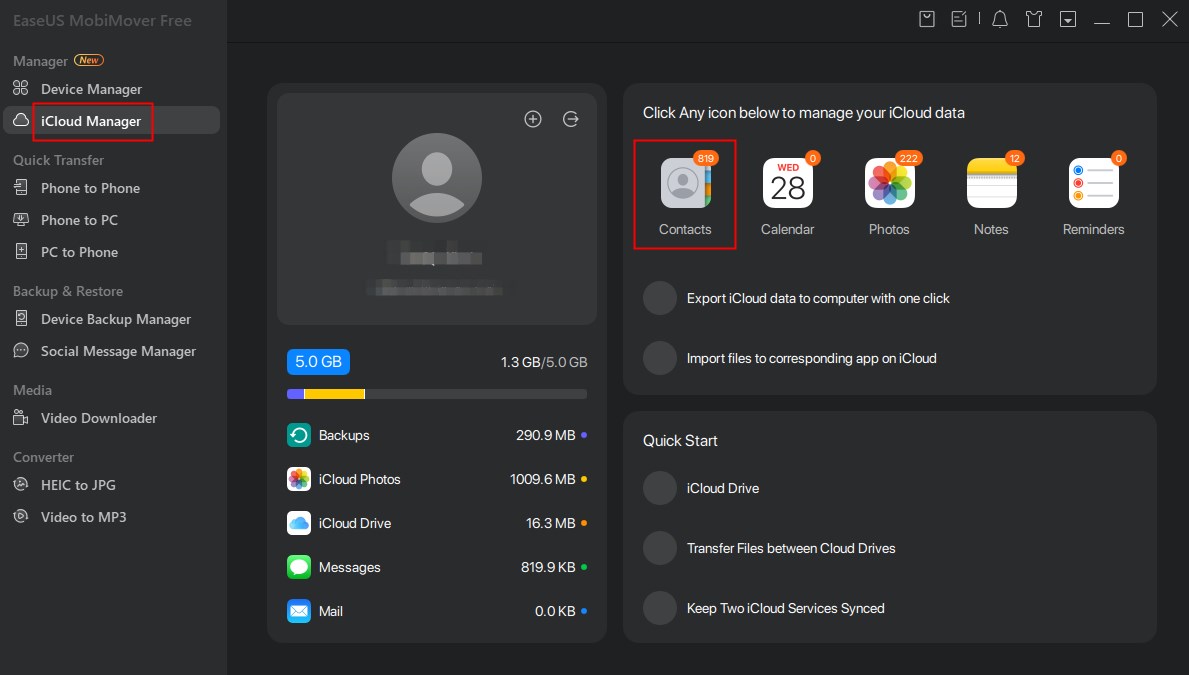
Exportar contactos de iCloud a CSV con un conversor online
A continuación, vamos a conocer algunas formas indirectas de exportar contactos de iCloud a CSV. Una de ellas es utilizar un conversor online. Pero también necesita la ayuda de iCloud.com. iCloud exportará los contactos al formato VCF. Primero tienes que descargar los contactos de iCloud a tu ordenador y luego convertirlos a CSV.
A continuación te explicamos cómo exportar contactos de iCloud a CSV mediante un conversor online.
1️⃣Download contactos de iCloud al ordenador como archivos VCF (vCard).
Paso 1. En tu ordenador, ve a iCloud. com utilizando un navegador web.
Paso 2. Inicia sesión con tu cuenta de iCloud.
Paso 3. Pulsa "Contactos" para ver todos tus contactos de iCloud.
Paso 4. Elige los contactos que quieras descargar y toca el icono de la nube en la esquina superior derecha de la pantalla.

A continuación, iCloud descargará los contactos en tu ordenador como archivos VCF.
2️⃣Convert los contactos de VCF a CSV.
Paso 1. Elige un conversor online como aconvert.
Paso 2. Ve a su sitio web oficial aconvert.com.
Paso 3. En el modo "Documento", elige los archivos que quieras convertir.
Paso 4. Elige el formato de destino como CSV.
Paso 5. Haz clic en "Convertir ahora" para iniciar el proceso de conversión.
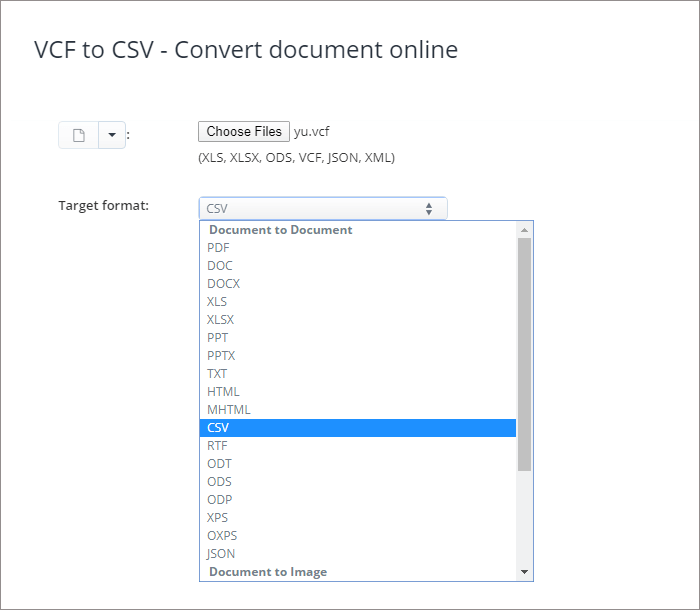
Entonces, los archivos VCF se convertirán en archivos CSV. Puedes comprobarlos en la sección "Resultados de la conversión".
Descargar contactos de iCloud como CSV a través de Google Contacts
Puedes acceder a los Contactos de Google online. Contactos de Google es una práctica herramienta para gestionar tus contactos. Este programa admite los formatos CSV y VCF(vCard). Primero debes descargar los contactos a tu ordenador. E importar los contactos de iCloud a Contactos de Google. Después, exporta los contactos de Contactos de Google como archivos CSV. ¿Suena complicado? También es una forma indirecta de exportar contactos de iCloud a CSV. Veamos cómo exportar contactos de iCloud a CSV a través de Google Contacts paso a paso.
1️⃣Download contactos de iCloud al ordenador como vCard.
Consulta la Parte 2 o sigue estos sencillos pasos:
- Visita iCloud.com > Inicia sesión > Haz clic en Contactos > Exportar vCard.
2️⃣Use Google Contacts para exportar contactos como CSV.
Paso 1. Visita el sitio web de contactos de Google en un navegador web.
Paso 2. Inicia sesión con tu cuenta de Google.
Paso 3. Haz clic en "Importar contactos" > "Elegir archivo".
Paso 4. Importa el archivo vCard a Contactos de Google.
Después, puedes exportar los contactos a formato CSV.
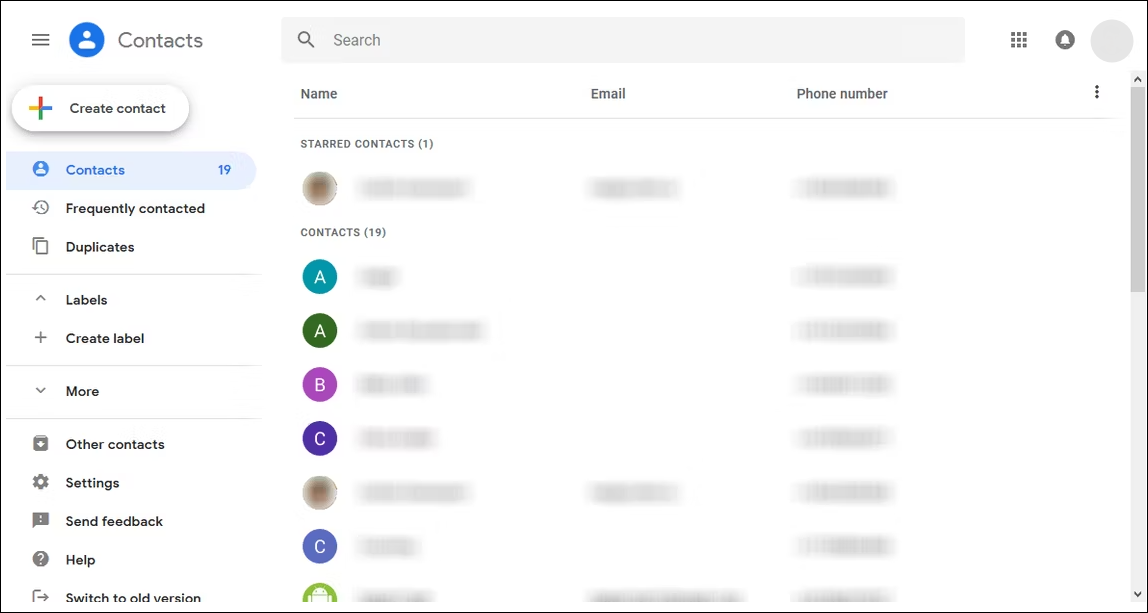
Diferencia entre CSV y VCF
Debes tener claro que iCloud sólo admite el formato VCF en la exportación de contactos. Como mucha gente es propensa a exportar los contactos de iCloud a CSV, ¿existen algunas ventajas del formato CSV? Esta parte repasará la diferencia entre CSV y VCF.
CSV es adecuado para el intercambio, importación y exportación de datos, copias de seguridad y migración, y es fácil de procesar, por ejemplo entre distintas bases de datos, programas de hojas de cálculo (como Microsoft Excel) o herramientas de procesamiento de datos. Se puede leer y editar directamente con un editor de texto, y casi todos los programas de tratamiento de datos pueden leer y escribir archivos CSV.
Un archivo VCF o vCard es un archivo de configuración en un entorno virtualizado. No admite la compatibilidad directa entre programas.
- CSV es texto sin formato y es fácil de leer por humanos y software; VCF/vCard es un conjunto de instrucciones de configuración, que procesa principalmente el software.
- CSV se utiliza ampliamente en todos los sectores; VCF/vCard se limita a la tecnología de virtualización.
- CSV es muy versátil; VCF/vCard es específico del ecosistema del software de virtualización.
Conclusión
Como los contactos de iCloud se exportarán en formato VCF, es muy necesario exportar los contactos de iCloud a CSV. Hay tres formas de exportar los contactos de iCloud a CSV: MobiMover, un conversor online y Google Contacts. Los métodos de usar conversores online y Google Contacts contienen más pasos que MobiMover. Se recomienda utilizar MobiMover para exportar directamente los contactos de iCloud a formato CSV en un solo clic.
Preguntas frecuentes sobre cómo exportar contactos de iCloud a formato CSV
1. ¿Por qué exportar contactos de iCloud a formato CSV?
La razón más posible es que el formato CSV es compatible en múltiples plataformas. Puedes abrir y editar fácilmente un archivo CSV en Excel.
2. ¿Cómo exporto mis Contactos de iCloud en bloque?
Puedes utilizar EaseUS MobiMover para exportar todos tus contactos al ordenador en un solo clic. El proceso de exportación es rápido y sencillo. Si quieres exportar archivos individuales, te ayudará mucho.
¡Comparte este post con tus amigos si te resulta útil!
¿Ha sido útil esta página?
Sobre el autor
Luis es un entusiasta de la tecnología, cuyo objetivo es hacer que la vida tecnológica de los lectores sea fácil y agradable. Le encanta explorar nuevas tecnologías y escribir consejos técnicos.
